Hogyan lehet letölteni Nyilatkozat a szövetségi és a regionális portálok
Annak érdekében, hogy ne töltse be a Nyilatkozat portálok kézzel, akkor ajánlott használni egy ingyenes szolgáltatás Alkodeklaratsiya.Kontur és -küldésre jelentéseket.
A munka a regionális portál ROIV
Átvitele nyilatkozat szükséges tegye a következőket:
1. Jelentkezzen be a regionális portálon. Címzett regisztrációkor belépni meg kell adnia az adószám és a jelszót (lásd. Ábra. 1).
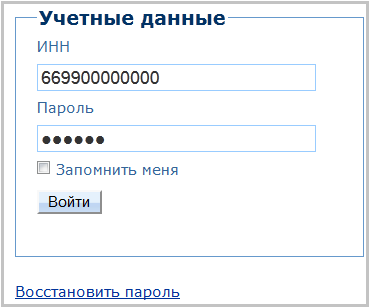
2. Menj nyilatkozat / Nyilatkozat benyújtása (lásd. Ábra. 2).
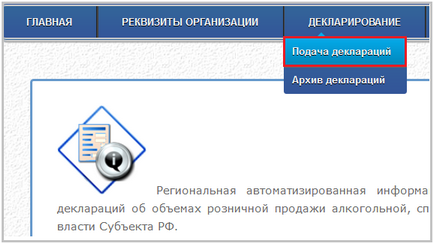
Ábra. 2. Nyisd meg a menüt, a bejelentés
3. A megnyíló ablakban kattintson a Tallózás gombra. válassza ki az aláírt és titkosított fájlt (a fájl kiterjesztése .XML.sig.zip.enc), kattints a Feltöltés fájlt (lásd. ábra. 3).
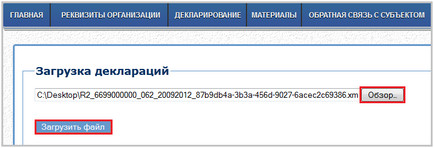
Ábra. 3. Töltse le a nyilatkozatot
4. A kiválasztott fájl jelenik meg a letöltött nyilatkozat alján az ablakon. Nyilatkozat feldolgozása automatikusan elindul, amint a fájlok letöltését.
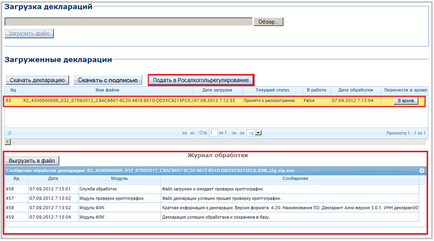
Ábra. 4. Loaded Nyilatkozat
Abban az esetben a következő állapotok (.. lásd 5. ábra) jelennek meg a sikeres ellenőrzést jelentés ROIV portálon:
• A fájl betöltése és megvárja a kriptográfiai hitelesítését.
• Nyilatkozat fájl sikeresen kiállta a titkosítás.
• Egy összefoglaló a nyilatkozat (változata a formátumot a nevét, áfa, számviteli időszakra és így tovább.).
• Nyilatkozat sikeresen feldolgozott és az adatbázisban tárolt (az állapot azt jelenti, hogy egy elfogadott jelentés ROIV).
• Nyilatkozat benyújtott Rosalkogolregulirovanie (az állapot azt jelenti, hogy a jelentés bemutatják a PAP).
Ha hibát talál, miközben ellenőrzi nyilatkozatot, az oszlop „Current Status” címke nem fogadták el fog megjelenni. Részletek és hiba fogja tartalmazni a feldolgozás alatti Journal. Kérjük javítsa ki a hibát, majd töltse nyilatkozatot a portálon újra.
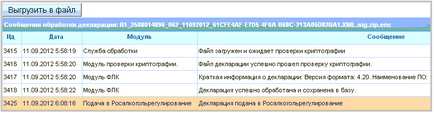
Ábra. 5. A feldolgozás állapotát elfogadott nyilatkozat ROIV és küldött Rosalkogolregulirovanie
Ha a regionális portál egy szabadalmaztatott ROIV, a gomb Rosalkogolregulirovanie lesz jelen. Előfizetők ezekre a régiókra kell letölteni egy fájlt az által aláírt nyilatkozatot ROIV (mellék .xml.sig.zip.enc.sig) fájlt, menj a szövetségi portál és töltse le a mentett fájlt (lásd. § A munka a szövetségi portál PAP).
Amennyiben hibát talált az ellenőrzés során jelentést, az aktuális állapot nem fogadják el. és részletes tájékoztatást a hiba jelenik meg a Journal of the feldolgozó részében. Szükség van a hibák kijavítására azonosított és ismételje meg a letöltési eljárást nyilatkozatot a portál ROIV.
Loaded naplófájl átvihetők az archív kattintva a megfelelő gombot a listán betöltött nyilatkozatok. A jelentéseket az archivált, elérhető lesz a menüben deklarálása / Archive nyilatkozatokat (lásd. Ábra. 6.).
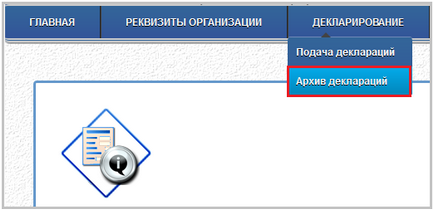
Ábra. 6. menü „Archív nyilatkozatok”
A munka a szövetségi portál a PAP
Továbbítja Nyilatkozat a szövetségi portál, tegye a következőket:
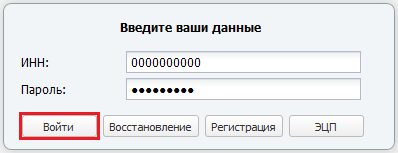
2. Válasszon egy szakaszt nyilatkozatot kell benyújtaniuk a bal oldali menüben. A megnyíló ablakban az ikonra kattintva töltse le a fájlt nyilatkozat (lásd. Ábra. 8).
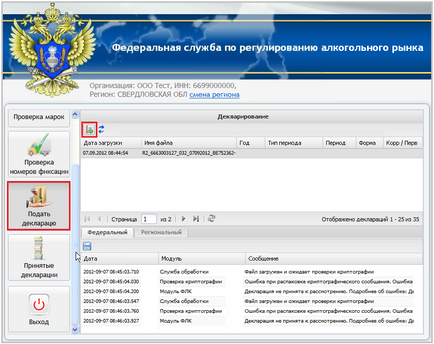
Ábra. 8. Töltse le a nyilatkozatot a fiókjában a portál PAP
3. A megjelenő ablakban a Formátum lap 4.20 segítségével kell kiválasztani a véleményét nyilatkozat másolata aláírt ROIV (mellék .xml.sig.zip.enc.sig fájl), és kattintson a Küldés gombra (lásd. Ábra. 9).
Töltse le a nyilvánvaló fájlt, unsigned a ROIV (például, ha a jelentést kapott megbízást ROIV papíron), akkor a lap elektronikus másolatát bevallások papír formában. A megnyíló ablakban kattintson a Tallózás gombra, és töltse a titkosított fájl kiterjesztésű jelentés .xml.sig.zip.enc.
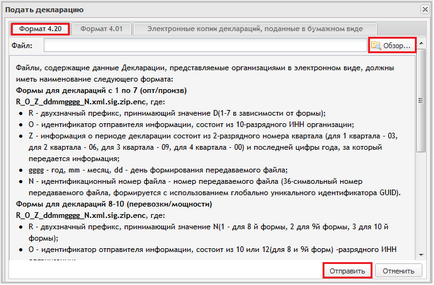
Ábra. 9. Válogatás a nyilatkozat fájlt letölteni
4. A kiválasztott jelentés jelenik meg a listában letöltött nyilatkozatokat. Feldolgozás automatikusan elindul a letöltés után. Állapot jelentés feldolgozása alatt jelennek meg a feldolgozás protokoll (lásd. Ábra. 8).
Abban az esetben, sikeres ellenőrzést jelentést PAP portál megjeleníti a következő állapotokat:
• A fájl betöltése és megvárja a kriptográfiai hitelesítését.
• Nyilatkozat fájl sikeresen kiállta a titkosítás.
• Egy összefoglaló a nyilatkozat (változata a formátumot a nevét, áfa, számviteli időszakra és így tovább.).
• Nyilatkozat sikeresen feldolgozott és az adatbázisban tárolt (az állapot azt jelenti, hogy a jelentés elfogadását a PAP).
Status „Nyilatkozatot, de hibákat tartalmaz. A tárgy értesül hiba” a „kezelési protokoll” azt jelenti, hogy a nyilatkozat nem fogadható el. Kérjük, javítsa ki a hibákat említi a kezelési protokoll és kijavítása regionális portál letöltés egy jelentést, és a szövetségi - az elsődleges jelentés, előjel nélküli ROIV (mellék .xml.sig.zip.enc fájl) a lap „elektronikus másolatát benyújtott bevallások papíralapú” .
Ha az állapota "időtúllépés (timeout)". újra be kell töltenie az eredeti jelentés a portál PAP. Ha a hibaüzenet „fájlt ugyanazzal a névvel már terhelt”, majd töltse le a jelentést, előjel nélküli ROIV (mellék .xml.sig.zip.enc fájl) a lap „elektronikus másolatát bevallások papír formában.”
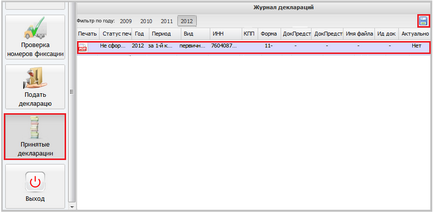
Ábra. 10. A szakasz „elfogadása a nyilatkozat”
A képernyőn megjelenik egy elismervényt, hogy kapható a PAP (lásd. Ábra. 11).
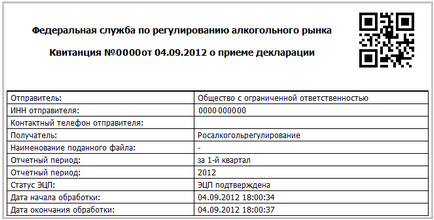
Ábra. 11. átvétele felvételi
Nyomtatás nyugtát megnyomásával a Ctrl + P